wins7想要如何来进行pdf文件的搜索 wins7如何来进行pdf的文件搜索
时间:2017-07-04 来源:互联网 浏览量:
今天给大家带来wins7想要如何来进行pdf文件的搜索,wins7如何来进行pdf的文件搜索,让您轻松解决问题。
很多时候,我们需要搜索包含某些内容的PDF文档,可惜的是Windows 7并没有提供对PDF文档属性和内容方面的搜索支持,只能为属性添加索引,也就是只能搜索出文件名包含搜索关键字的PDF文档,难道只能逐一打开PDF文档进行手工搜索?其实,我们可以为Windows 7系统安装Foxit PDF IFilter插件解决这一困难。具体方法如下:
1访问fuxinsoftware,按照提示下载安装Foxit PDF IFilter。在正式使用之前,还需要打开控制面板窗口对索引选项进行设置,在控制面板右上角的搜索框输入“索引选项”进行搜索,打开“索引选项”对话框,单击“修改”按钮,如图1所示,在这里只选择PDF文档所在的分区,确认之后关闭“索引位置”对话框。返回“索引选项”对话框,单击“高级”按钮,打开“高级选项”对话框,切换到“文件类型”选项卡,找到“pdf”扩展名项目,检查此处是否已经设置为“为属性和文件内容添加索引”(见图2),确认之后即可生效。
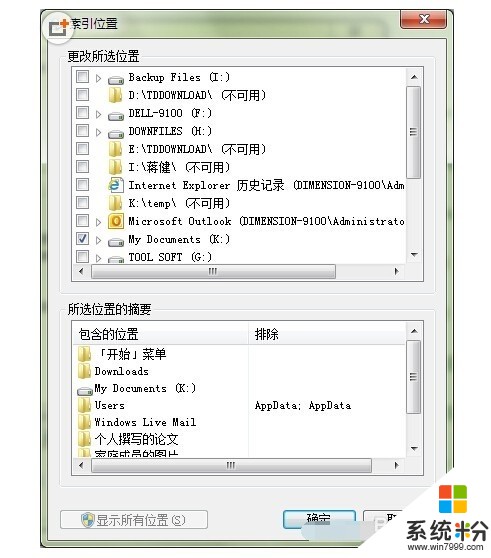
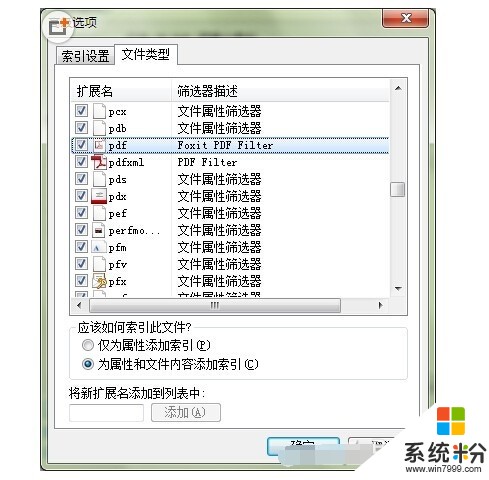 2
2现在,当我们从已经设置索引的PDF文档所在分区进行搜索时,Windows 7将快速搜索到内容符合搜索要求的PDF文档,而不再仅仅只是文件名符合搜索要求的文档,效果如图3所示,是不是很方便?
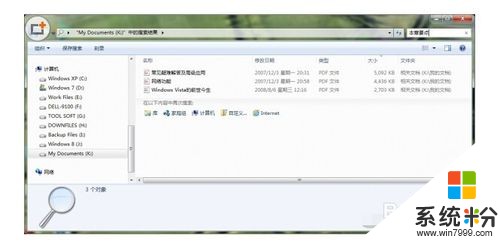
以上就是wins7想要如何来进行pdf文件的搜索,wins7如何来进行pdf的文件搜索教程,希望本文中能帮您解决问题。
我要分享:
相关教程
- ·txt文档想要使用搜索功能如何操作 如何在txt文档中进行搜索工具的使用
- ·易度文档管理系统具体的功能介绍 如何用易度文档管理系统来进行搜索
- ·如何搜索电脑里的文件和文件夹呢! 搜索电脑里的文件和文件夹的方法
- ·电脑搜索文件为什么搜索好慢 电脑搜索框搜索文件速度慢的原因
- ·压缩文件的方法 如何来进行文件夹的压缩
- ·如何在电脑上搜索文件夹 搜索电脑里的文件夹的方法有哪些
- ·戴尔笔记本怎么设置启动项 Dell电脑如何在Bios中设置启动项
- ·xls日期格式修改 Excel表格中日期格式修改教程
- ·苹果13电源键怎么设置关机 苹果13电源键关机步骤
- ·word表格内自动换行 Word文档表格单元格自动换行设置方法
电脑软件热门教程
- 1 电脑键盘逗号句号标点怎么打 电脑键盘上怎么打出句号
- 2 windows7旗舰版鼠标右键点选属性没反应怎么解决 windows7旗舰版鼠标右键点选属性没反应如何解决
- 3 怎么判断无线网卡是否支持5GHz频段【两种方法】 判断无线网卡是否支持5GHz频段【两种方法】的步骤
- 4如何解决不使用复制粘贴功能合并两个word文档 怎么在不使用复制粘贴功能合并两个word文档
- 5联通宽带如何升级100M 联通宽带升级的方法。
- 6华硕官方工程师教你笔记本电脑进水如何处理。 华硕官方工程师教你怎么解决笔记本电脑进水的问题。
- 7揪出占用Win8系统C盘空间的头目,找出解决方法
- 8惠普电脑怎样在惠普官网查找驱动程序 惠普电脑在惠普官网查找驱动程序的方法
- 9怎样使用网络人远程控制软件 使用网络人远程控制软件的方法有哪些
- 10Linux如何设置PostgreSQL远程访问 Linux设置PostgreSQL远程访问的方法
